次のアニメーションは、保存されている断面をブラウザで選択する方法を示しています。[F5]を押すとアニメーションが再生されます。
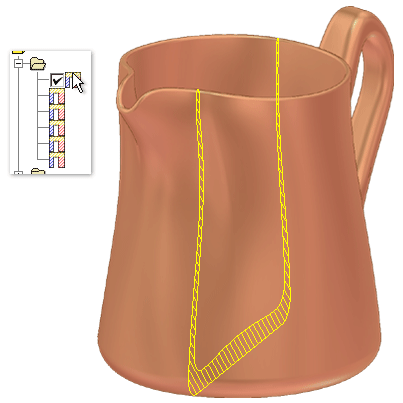
単純断面解析の作成
- パーツ ファイルを開くか、アセンブリ内のパーツをダブルクリックして、パーツをインプレイス編集します。
- リボンで、
[検査]タブ
 [解析]パネル
[解析]パネル
 [断面]
の順にクリックします。 ヒント: 初期解析を保存した後、モデル ブラウザで Analysis フォルダを右クリックし、右クリック メニューから[新規断面解析]を選択します。
[断面]
の順にクリックします。 ヒント: 初期解析を保存した後、モデル ブラウザで Analysis フォルダを右クリックし、右クリック メニューから[新規断面解析]を選択します。 - 必要に応じて、カスタム名を入力します。 ヒント: 初期解析を保存した後、モデル ブラウザで解析をゆっくりダブルクリックすると、名前を変更できます。
- [シンプル]をクリックし、断面解析のタイプを指定します。
- 平面定義の基準とする平面または作業平面を選択します。
- 必要に応じて、方向矢印をクリックするか、平面を別の方向にドラッグして、既定の方向を変更します。
- グラフィックス ウィンドウで、平面をクリックしてドラッグするか、[断面オフセット]に値を入力します。
- [OK]をクリックして解析します。[適用]をクリックすると、ダイアログ ボックスを開いたまま解析を行い、その後で必要に応じて引き続き設定の変更および解析を行うことができます。
詳細断面解析の作成
- パーツ ファイルを開くか、アセンブリ内のパーツをダブルクリックして、パーツをインプレイス編集します。
- リボンで、
[検査]タブ
 [解析]パネル
[解析]パネル
 [断面]
の順にクリックします。 ヒント: 初期解析を保存した後、モデル ブラウザで Analysis フォルダを右クリックし、右クリック メニューから[新規断面解析]を選択します。
[断面]
の順にクリックします。 ヒント: 初期解析を保存した後、モデル ブラウザで Analysis フォルダを右クリックし、右クリック メニューから[新規断面解析]を選択します。 - 必要に応じて、カスタム名を入力します。
- [詳細]をクリックし、断面解析のタイプを指定します。
- 断面のオプション:
- 指定した数と間隔でオフセットした、平行解析断面の方向を定義する平面または作業平面を 1 つ選択するには、[作成]を使用します。次の手順に進みます。
- 複数の作業平面と平面を選択するには、[選択]を使用します。[選択]を使用する場合、オフセット値を指定する必要はありません。手順 10 に進みます。
- 解析するセクション数を指定します。
- オプションで、[反転]をクリックして断面の方向を逆にします。
- 必要に応じて、[中立面]チェック ボックスをオンにして、断面平面を元の平面の両側に分散します。 注: セクション数が偶数の場合は、[反転]を使用してどちら側に追加の断面がくるようにするかを指定します。
- 断面の間隔方法と断面の間隔を選択します。
- [距離]を選択し、断面が占める合計距離を指定します。
- 断面間の間隔を指定するには、[間隔]を選択します。
- 解析に使用する壁の最低限の厚さと最大限の厚さを設定します。肉厚とは、パーツの最大および最小の壁の厚さを表す直線距離です。
- [計算]をクリックして解析し、ダイアログ ボックスを開いたままにします。
- フィルタ チェック ボックスを使用して、グラフィックス ウィンドウの[結果]タブに表示される情報をコントロールします。以下のことができます。
- すべての断面を表示します。
- すべての断面を非表示にします。
- 違反している断面のみを表示します。
- 1 つまたは複数の断面の表示設定を変更するには、該当する断面の[表示設定]列をダブルクリックします。[次の断面]矢印を使用して、行の選択を上または下に移動します。
- [OK]をクリックしてダイアログ ボックスを閉じます。
結果の解釈
フィルタを使用して、グラフィックス ウィンドウの[結果]タブに表示される情報をコントロールします。断面をすべて表示または非表示にしたり、違反している断面のみを表示することができます。[次の断面]矢印を使用して、行の選択を上または下に移動します。
[結果]テーブルの表示をカスタマイズする- [列選択]をクリックします。
- フィールドを結果テーブルに追加するには、[カスタマイズ]ダイアログ ボックスから[結果]テーブルにフィールドをドラッグします。
- フィールドを削除するには、テーブルから[カスタマイズ]ダイアログ ボックスにフィールドをドラッグします。
断面グラフィックス
結果テーブルに可視としてマークされる各断面は、パーツの断面のクロスハッチングされた断面になります。
- 最低限の厚さまたは最大限の厚さに違反する断面は、対応する行の色で表示されます。
- [列選択]を使用して物理プロパティの列を追加することで、各断面に図心の記号を表示できます。
グラフィックス ウィンドウの断面の上にカーソルを置くと、断面番号、断面領域、断面が最低限の厚さを超えるか、最大限の厚さに満たないかなどのツールチップが表示されます。